Diseño de la interfaz
[La característica asociada a esta página, Reproductor multimedia de Windows SDK, es una característica heredada. Se ha reemplazado por MediaPlayer. MediaPlayer se ha optimizado para Windows 10 y Windows 11. Microsoft recomienda encarecidamente que el nuevo código use MediaPlayer en lugar de Reproductor multimedia de Windows SDK, siempre que sea posible. Microsoft sugiere que el código existente que usa las API heredadas se reescriba para usar las nuevas API si es posible.
Una vez elegidas las funciones, la interfaz se puede diseñar. Se ha elegido una interfaz sencilla para que coincida con la funcionalidad. Los símbolos de los controles se eligieron de los controles VCR estándar.
En la imagen siguiente se muestra el aspecto de la interfaz.
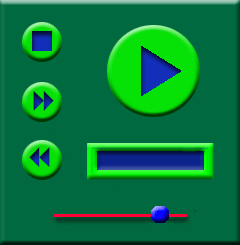
Botón PlayPause o PlayPauseStop. El usuario estará pulsando esto más, por lo que podría considerar un botón más grande. La esquina superior derecha hace una buena ubicación que el usuario puede encontrar rápidamente. Se usa una flecha sólida para indicar la reproducción y se usarán dos barras verticales (no se muestran aquí) para indicar la pausa.
Nota
El botón PlayPauseStop solo se puede usar al crear una máscara para Reproductor multimedia de Windows 10 Mobile o posterior.
Botón Detener. Para facilitar la búsqueda, se coloca en la esquina superior izquierda. Se usa un cuadrado para indicar la detención. Si va a crear una máscara para Reproductor multimedia de Windows 10 Mobile o posterior, el botón PlayPauseStop ya proporciona esta funcionalidad.
Botones Siguiente y Prev. Puesto que estos no se usarán con tanta frecuencia, se colocan a la izquierda. El siguiente está encima del botón Prev porque es más probable que los usuarios quieran avanzar en una lista de reproducción. Los símbolos de flecha doble se usan porque son similares en función a un control de avance rápido.
Barra de seguimiento de volumen. Esto se coloca en la parte inferior de la pantalla y es una línea sencilla con un botón de pulgar sobre ella.
Cuadro de texto de marquesina. Esto se coloca bajo el botón PlayPause o PlayPauseStop para que sea fácil de ver.
Es posible que quiera dibujar este primero y experimentar con la colocación de cada elemento de la interfaz de usuario. El diseño que se muestra aquí fue elegido por simplicidad y facilidad de uso.
Temas relacionados
Comentarios
Próximamente: A lo largo de 2024 iremos eliminando gradualmente GitHub Issues como mecanismo de comentarios sobre el contenido y lo sustituiremos por un nuevo sistema de comentarios. Para más información, vea: https://aka.ms/ContentUserFeedback.
Enviar y ver comentarios de